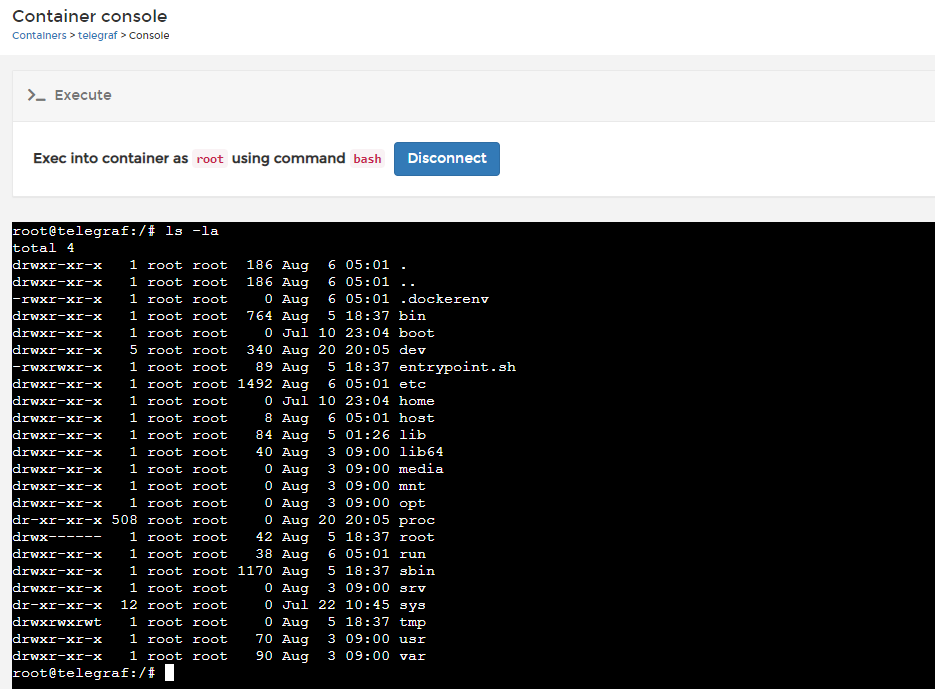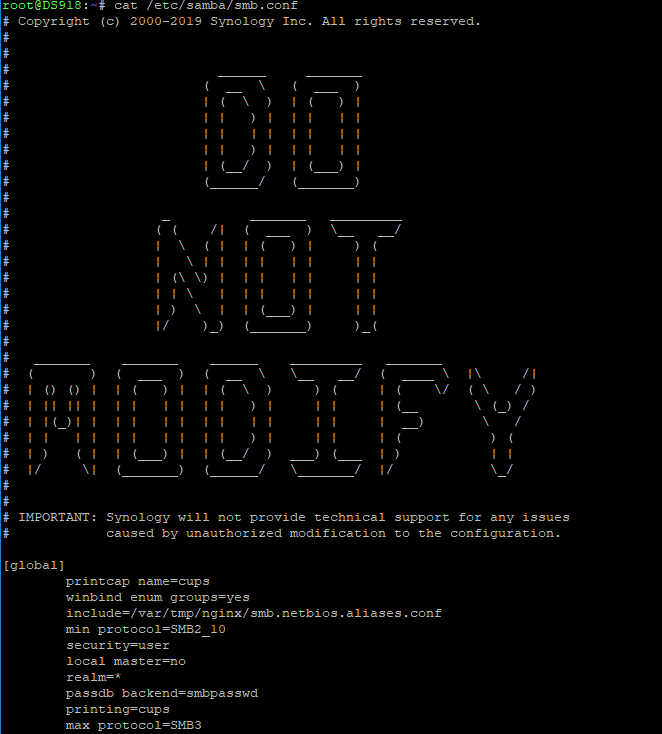-
Compteur de contenus
6647 -
Inscription
-
Dernière visite
-
Jours gagnés
159
Tout ce qui a été posté par .Shad.
-
Ces variables sont créées automatiquement à la création du conteneur, l'utilisateur n'a pas à y toucher normalement. Pense à supprimer sur le NAS le contenu du dossier où tu as monté /config, supprime le conteneur, et recrée le. Attention que l'utilisateur ET le groupe doivent avoir les droits sur les deux dossiers en question, si malheureusement ton groupe (users) t'octroie certains droits, et que tu comptes sur l'utilisateur pour les compléter (ce qui serait logique), calibre te dira qu'il n'a pas accès à /books, car bizarrement il faut une redondance au niveau du groupe et de l'utilisateur.
-
Sur l'image de Linuxserver, c'est ni /Media ni /Books mais /books Pour /config c'est bon Dans la fenêtre sur laquelle tu arrives tu dois taper le chemin vers la bibliothèque du point de vue depuis l'intérieur du conteneur. Le conteneur n'a aucune idée de ce qui se passe sur ton NAS, son arborescence, rien... Tout ce qu'il sait c'est que la bibliothèque, si elle existe, doit être dans /books A toi de monter correctement le chemin dans les volumes du conteneur pour faire correspondre /books avec /volume1/ebooks/Bibliothèque
-
Pour cumuler les graphs sur un même panel : Pour la mémoire, j'ai quelque chose de sensiblement proche de ce que je constate dans le moniteur de ressources de DSM. Après concrètement, je ne m'en sers pas pour avoir un suivi précis des stats de mes périphériques. Mais si le NAS plante, et que le moniteur de ressources le fait aussi, je peux quand même avoir une vue de ce qu'il s'est passé : variation de CPU, mémoire, etc... D'ici quelques temps je rédigerai un nouveau chapitre lié à la consultation des logs, mais c'est autrement plus compliqué. Plein de zones d'ombre sur lesquelles je ne me suis pas encore attardé.
- 1449 réponses
-
- snmp
- monitoring
-
(et 1 en plus)
Étiqueté avec :
-
C'est le genre de choses qui pourraient faire planter tous tes conteneurs, il faut que Docker puisse accéder aux ressources système, à toi d'identifier après les applications qui peuvent être gourmandes en RAM et les limiter adéquatement.
-
Pas à ma connaissance.
-
Je viens de vérifier j'ai le même problème. J'ai testé la même opération sur Portainer, et ça marche nickel : Donc un problème avec le paquet Docker DSM on dirait. Normalement la commande à utiliser c'est /bin/bash si tu veux lancer un terminal. 😉 EDIT : C'est uniquement sur Telegraf que j'ai ce problème, avec Pi-hole ça marche bien, donc Docker DSM n'est pas en cause, plutôt l'image de Telegraf.
-
Tu as vu mon edit ?
- 1449 réponses
-
- snmp
- monitoring
-
(et 1 en plus)
Étiqueté avec :
-
Oui j'avais oublié de te répondre, c'est effectivement là que ça se règle. 😉 L'échantillonnage est défini dans la première partie du fichier telegraf.conf, variable : interval = "10s" par défaut, tu peux choisir ce que tu veux. Attention toutefois que l'utilisation des ressources système vont augmenter en conséquence 🙂 EDIT : Attention, dans l'inputs.snmp lié au Synology, il y a un intervalle spécifié qui prend le pas sur l'intervalle général de Telegraf : [[inputs.snmp]] # List of agents to poll agents = [ "172.17.0.1" ] # Polling interval interval = "30s" # Timeout for each SNMP query. timeout = "5s" # Number of retries to attempt within timeout. retries = 3 # SNMP version, UAP only supports v1 version = 2 C'est cette valeur que tu dois modifier et qui déterminera la précision de tes graphiques.
- 1449 réponses
-
- snmp
- monitoring
-
(et 1 en plus)
Étiqueté avec :
-
Bienvenue parmi nous 🙂
-
Tiens c'est marrant à l'époque j'avais fait le test et relancer le conteneur suffisait. 😮 Je vais modifier ça aujourd'hui 😉 @Nasme : en plus de ce que dit @MilesTEG1, tu n'es pas dans la bonne section, c'est inputs.docker et pas inputs.docker_log
- 1449 réponses
-
1
-
- snmp
- monitoring
-
(et 1 en plus)
Étiqueté avec :
-
Bienvenue parmi nous 😉
-
A priori les personnes qui ont mis en place le tutoriel pour l'intégration de Docker n'ont pas rencontré de problèmes. Reprend-le peut-être à tête reposée. Est-ce que tu autorises bien dans le pare-feu du NAS les IP 172.16.0.0/255.240.0.0 ? Car Telegraf est dans cette plage-là. Les coupures ça veut dire que Grafana n'a pas de données dans InfluxDB pour cet intervalle-là. Ou qu'InfluxDB n'en reçoit plus. Ou que Grafana n'arrive plus à communiquer avec InfluxDB. Les logs des conteneurs sont tes amis. Pour l'UPS, j'ai customisé en fonction des remarques qu'avaient faites @bruno78 il y a quelques pages car ce qui est proposé dans le dashboard d'exemple ne fonctionne pas. C'est bien de penser à modifier le fichier docker-compose.yml, mais as-tu dé-commenté les lignes adéquates dans telegraf.conf ? (cf tutoriel) Sinon tu peux monter ce que tu veux dans le yml, Telegraf n'ira pas poll le socket docker.
- 1449 réponses
-
- snmp
- monitoring
-
(et 1 en plus)
Étiqueté avec :
-
Je ne sais pas si la lecture du tutoriel pour le proxy inversé est une priorité. 😛 Même celui concernant le nom de domaine, beaucoup n'utilisent leur NAS qu'en local. 🙂 Bienvenue !
-

Monter le NAS à la racine
.Shad. a répondu à un(e) sujet de VERSEAU44 dans Installation, Démarrage et Configuration
Exemple, créer un fichier machin.cmd à exécuter au démarrage de Windows dans le dossier démarrage de l'utilisateur Windows concerné : @echo off :Start timeout /t 5 /nobreak >NUL if exist X:\ Y:\ Z:\ NUL goto End net use X: \\<IP_du_NAS>\<nom_du_dossier_partagé> /user:<utilisateur1> <mot_de_passe_utilisateur1_NAS> /PERSISTENT:YES net use Y: \\<NOM_NETBIOS_du_NAS>\<nom_du_dossier_partagé> /user:<utilisateur2> <mot_de_passe_utilisateur2_NAS> /PERSISTENT:YES net use Z: \\<HOSTNAME_du_NAS>\<nom_du_dossier_partagé> /user:<utilisateur3> <mot_de_passe_utilisateur3_NAS> /PERSISTENT:YES if ERRORLEVEL 1 goto exit :End Si tu veux te connecter avec le même utilisateur à chaque fois, tu peux par exemple toujours utiliser l'IP du NAS, mais Windows ne permet pas de se connecter au même périphérique réseau avec la même adresse avec des utilisateurs différents. Qu'à cela ne tienne il suffit de le contacter par un autre moyen. D'où les exemples. Si tu as besoin d'ajouter d'autres dossiers partagés, tu rajoutes les lignes qu'il faut et penser à le rajouter aussi dans la ligne commençant par if exist. -

Monter le NAS à la racine
.Shad. a répondu à un(e) sujet de VERSEAU44 dans Installation, Démarrage et Configuration
Si tu fais : cat /etc/samba/smb.conf tu obtiens ça : A toi de voir, mais moi je ne m'y risquerais pas 😉 d'autant que si ton PC sur lequel tu montes ton NAS est infecté, tu infecteras ton NAS également, car tu auras dû utiliser ton utilisateur root pour faire ce montage. Est-ce juste par commodité que tu souhaites avoir un seul point de montage ? J'ai un script au démarrage de Windows qui monte les dossiers partagés suivant les utilisateurs Windows et les utilisateurs du NAS, si ça peut t'intéresser. -

[Résolu]Aucun dossier dans Photo Station DS220+
.Shad. a répondu à un(e) sujet de P'tit Fût du FlamantRose dans Photo Station + Videos + Blog
Vraiment étrange comme souci, tant mieux que ce soit résolu, dommage qu'il ait fallu passer par la case reset. -
@cadkey Par défaut les réseaux local et invité sont isolés (sinon je n'en verrai pas l'utilité). Pour que 192.168.2.x cause à ton Pi-hole sur 192.168.1.y, il faut lier les réseaux d'une manière ou d'une autre. Sauf que j'imagine que le but c'est que justement les périphériques connectés sur le réseau invité ne puissent pas voir tes équipements LAN. Sur le réseau local, les requêtes DNS seront renvoyées vers Pi-Hole, via l'attribution DHCP, ça marchera bien. Dans le cas du réseau invité, il n'y aura pas accès, par essence. Donc pas le choix, il faut que les requêtes DNS passent par le routeur, donc le DHCP du réseau invité poussera en DNS sa propre IP à ses clients. Le routeur, lui, a accès aux deux réseaux. Sur certains modèles de routeur relativement avancés, je ne sais pas si le RT2600AC en fait partie, au vu de son prix je l'espère, il est possible de rediriger via une route les requêtes arrivant sur un port donné vers une autre IP. Donc tout ce qui arriverait sur le port 53 de 192.168.2.1 (si c'est l'IP de ton routeur sur le réseau invité) serait translaté vers l'IP de ton Pi-Hole sur le même port. Certains ont des RT et seraient plus à même que moi de t'aider, mais pour moi ça passe par une route statique en effet. Aucune raison que ça ne marche pas, as-tu tenté de déconnecter et reconnecter ton smartphone au WiFi par hasard ? ou avec un PC/Mac/Laptop/etc... ? Il n'y a pas de risque à proprement parler, mais par exemple dans le cas de @cadkey ça pose problème. Et je ne vois pas vraiment de raison de filtrer les publicités sur un routeur ? Et en cas d'instabilité du conteneur (dépendant du NAS et du bon fonctionnement), je préfère autant que le routeur n'en soit pas dépendant. 😉
-

[Résolu]Aucun dossier dans Photo Station DS220+
.Shad. a répondu à un(e) sujet de P'tit Fût du FlamantRose dans Photo Station + Videos + Blog
Si tu fais Panneau de configuration -> Services d'indexation -> Dossier indexé, le dossier est bien réglé pour se synchroniser sur le bon type de média ? -
@anorec Effectivement tu peux visiblement définir la plage DHCP et faire de la réservation, mais pas définir des serveurs DNS différents de ceux du routeur. Malgré tout je n'irais pas mettre l'IP de Pi-Hole dans les serveurs DNS du routeur. N'importe quel routeur gigabit d'entrée de gamme permet ça maintenant. Sinon tu utilises le serveur DHCP du NAS ? ou de Pi-Hole ? Et tu désactives celui du routeur. Il ne faut pas avoir plusieurs serveurs DHCP sur un même réseau. @cadkey Il y a plusieurs moyens, la solution que je vois serait de rediriger les paquets 192.168.2.0/24 arrivant sur le RT sur le port 53 vers l'IP du Pi-Hole en 192.168.1.xxx. C'est une route statique à créer dans le RT. Je n'en ai pas mais j'imagine qu'il a cette fonctionnalité. Tu pourrais rediriger les paquets venant du WAN sur le port 53 vers le Pi-Hole, ça c'est juste une redirection de ports. Tu laisses le routeur avec ses DNS FAI ou Cloudflare ou ce que tu veux. Tant que ça reste externe à ton réseau. Pour ça moi j'utilise mon serveur VPN, quand ma tablette ou mon téléphone active son VPN, les publicités sont filtrées car le DNS renvoyé par le serveur VPN à ses clients est Pi-Hole. Par contre il y a je pense certaines précautions à prendre quand on expose son serveur DNS sur le net. Car là même moi je pourrais m'en servir si je te suis bien. Un bel appât à attaque DDoS.
-
Attention, le serveur DHCP du routeur ou de la box doit envoyer comme serveur DNS à ses clients l'IP de Pi-Hole, mais le routeur (ou la box) ne devrait pas utiliser Pi-Hole comme serveur DNS. Par défaut il utilisera les adresses IP de ton FAI, sur certaines box on peut les modifier en choisir d'autres (FdN par exemple : 80.67.169.12 et 80.67.169.40). Si vous respectez ça, tous les clients apparaissent dans les graphiques de Pi-Hole, par contre vous aurez peut-être juste les IP et pas les noms d'hôte de chaque client. C'est normal car Pi-hole n'a pas accès à cette information, par chance (enfin si on peut dire ça comme ça, c'est juste bien pensé 🙂) Pi-Hole peut interroger le serveur DHCP à ce sujet. Pour cela il faut aller dans Settings (se logger) -> DNS -> tout en bas de la page, conditional forwarding : Première case, c'est l'adressage physique de mon réseau local, je suis sur le réseau 192.168.100.0, et je vais de 192.168.100.1 à 192.168.100.255, donc c'est 192.168.100.0/24. Si vous cherchez notation CIDR vous trouverez facilement des informations pour vous aider à identifier ce que vous devez y mettre. Deuxième case c'est assez explicite, c'est l'IP de mon routeur dans mon cas, ça peut être votre box ou alors le serveur DHCP du NAS si vous l'utilisez. La troisième case correspond nom de domaine local que votre serveur DHCP rajoute automatiquement à la fin du nom du périphérique. Souvent .local ou .localdomain, donc la TV sera par exemple accessible à l'adresse tv.local. A la dernière màj ce n'était pas encore facultatif comme semble l'indiquer l'entête, si vous ne savez pas ne mettez rien dans un premier temps. Ensuite il faut laisser un peu de temps à Pi-Hole, mais logiquement les IP devraient se transformer en noms d'hôte.
-
Pas de problème si tu importes d'abord le dashboard, tu auras juste des erreurs tant que Grafana ne trouve pas de données dans ta source de données. Pas que je ne veux pas, mais c'est appris sur le tas, j'arrive à mes fins mais je n'ai aucune idée de la pertinence de la méthode, ni des paramètres choisis. Je ne veux pas donner des consignes sur quelque chose que je ne maîtrise pas un minimum, car je pourrais dire de grossières erreurs et que vous appliqueriez sans sourciller. La meilleure façon de faire est d'apprendre à construire et décoder des requêtes, il y a quelques tutoriels à ce sujet, mais ils sont rares. L'autre manière plus empirique, celle que j'ai appliquée, est d'importer des dashboards depuis le dépôt Grafana (https://grafana.com/grafana/dashboards), quand je trouve quelque chose qui me plaît j'essaie de comprendre et d'adapter à mon dashboard. En plugins supplémentaires j'ai grafana-piechart-panel et grafana-worldmap-panel. Non il suffit de modifier le fichier telegraf.conf suivant les consignes du tutoriel, et de le relancer : docker restart telegraf
- 1449 réponses
-
- snmp
- monitoring
-
(et 1 en plus)
Étiqueté avec :
-
😄😆 Bienvenue !
-

Monter le NAS à la racine
.Shad. a répondu à un(e) sujet de VERSEAU44 dans Installation, Démarrage et Configuration
Seuls les dossiers partagés peuvent être montés par SMB. Impossible de monter /volume1 ou même /. Et pour des raisons de sécurité ça me semble souhaitable de toute manière. Pour quelles raisons aurais-tu besoin de monter la racine ? -
Est-ce que ton PC et ton portable sont sur le même réseau quand tu essaies de te connecter ?
.png.c1ce62910554a5e8a2915ffddd97fe16.png)